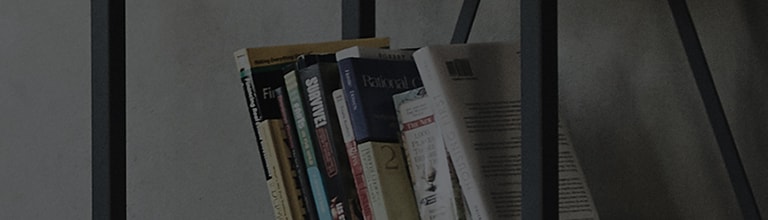? Slik kobler du til TV og lydplanke
(1) Tilkobling ved hjelp av optisk kabel
(2) Tilkobling ved hjelp av HDMI-kabel
(3) Tilkobling ved hjelp av Bluetooth
※ Avhengig av modell kan knappene p? fjernkontrollen og kroppen v?re forskjellige.
Pr?v dette
Tilkobling ved hjelp av optisk kabel
1. Klargj?r den optiske kabelen.
2. Kontroller posisjonen til terminalen p? baksiden av lydplanken og posisjonen til terminalen p? baksiden av TV-en, og koble til kabelen.
※ Kontroller formen p? den optiske kabelen, og koble den til formen p? U-formen. Hvis figuren er annerledes, m? du ikke koble til.
Merk at hvis du pr?ver ? koble den til med overdreven kraft, kan terminalen g? i stykker.
3. Trykk enten p? Velg funksjon-knappen p? lydplankens fjernkontroll, F-knappen eller den eksterne inngangen ()-knappen p? enheten og velg [Optisk inngang]-funksjonen.
Knappen Optical Input/TV Speaker p? fjernkontrollen lar deg velge den optiske inngangsfunksjonen med bare et klikk p? en knapp.
4. Bytt TV-utgangsh?yttaleren til soundbar.
5. Sl? p? TV-en og trykk p? [Innstillinger]-knappen p? fjernkontrollen. Fra [Innstillinger] velger du [Alle innstillinger].
6. Velg [Lyd] → [Lyd ut].
7. Velg [Bruk kabelbasert h?yttaler]
8. Velg [Optisk ut-enhet].
Tilkobling ved hjelp av HDMI-kabel
1. F?rst kobler du TV-en og lydplanken med en HDMI-kabel.
Koble lydplanken til en TV HDMI-terminal med [ARC] skrevet p? terminalen - Funksjonen st?ttes kanskje ikke, avhengig av TV-produsenten.
2. Trykk enten p? Velg funksjon-knappen p? lydplankens fjernkontroll, F-knappen eller den eksterne inngangen ()-knappen p? enheten og velg [E-ARC] eller [ARC].
3. Velg TV-utgangsh?yttaleren som [HDMI (ARC)-tilkoblingsenhet].
Tilkobling ved hjelp av Bluetooth
1. Trykk enten p? Velg funksjon-knappen p? lydplankens fjernkontroll, F-knappen eller den eksterne inngangen ()-knappen p? enheten og velg [BT].
2. N?r skjermen viser sin KLAR, kan du koble lydplanken til TV-en din med Bluetooth.
3. Still inn utgangsh?yttaleren p? TV-apparatet ved ? g? inn i [Lyd ut] → [Bruk tr?dl?s h?yttaler]
4. Velg [Bluetooth-enhet].
5. Velg lydplanken du koblet til blant de tilgjengelige enhetene.
Trykk p? knappen p? fjernkontrollen → [Alle innstillinger] → [Lyd] →[Lyd ut].
Denne veiledningen ble laget for alle modeller, s? bildene eller innholdet kan v?re forskjellig fra produktet ditt.